
Redefinindo seu Windows 11 PC permitirá que você consertar alguns problemas ou Prepare seu PC para vender . Fazer isso apaga todas as suas configurações e permite que você comece de novo com uma ardósia limpa. Nós vamos mostrar-lhe como fazer exatamente isso.
Quando você redefinir seu PC, o Windows 11 oferece a opção para manter ou excluir seus arquivos pessoais. Ele exclui todos os seus aplicativos e configurações em ambos os casos.
Antes de você prosseguir, é uma boa ideia Backup de seus dados apenas no caso de.
RELACIONADO: Qual é a melhor maneira de fazer backup do meu computador?
Redefinir o Windows 11 para as configurações de fábrica
Para iniciar o processo de redefinição, abra o aplicativo Configurações no seu PC Windows 11. Faça isso pressionando as teclas Windows + i ao mesmo tempo.
Em Configurações, da barra lateral esquerda, selecione "Sistema".
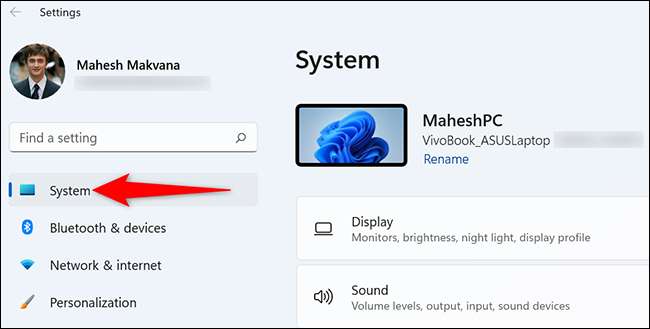
Na página "Sistema", clique em "Recuperação".
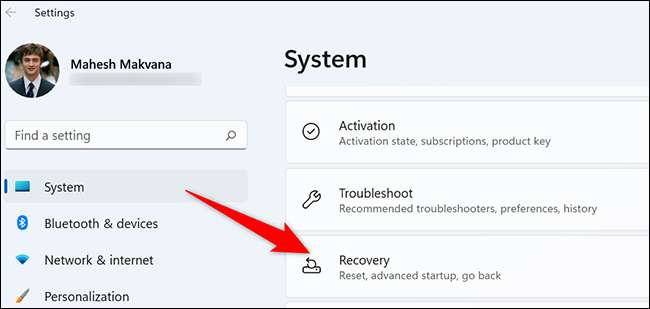
No menu "Recovery", ao lado de "Redefinir este PC", clique em "Redefinir PC".
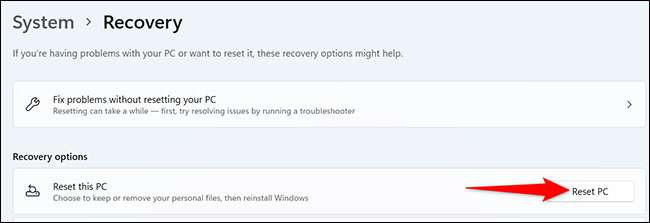
Você verá uma janela "Redefinir este PC". Nesta janela, escolha uma das duas opções a seguir:
- Mantenha meus arquivos : Selecione esta opção para excluir seus aplicativos e configurações, mas mantenha seus arquivos pessoais.
- Remova tudo : Escolha esta opção para Remova seus aplicativos , configurações e até arquivos pessoais. Você definitivamente deve escolher isso se estiver vendendo ou dando seu dispositivo.
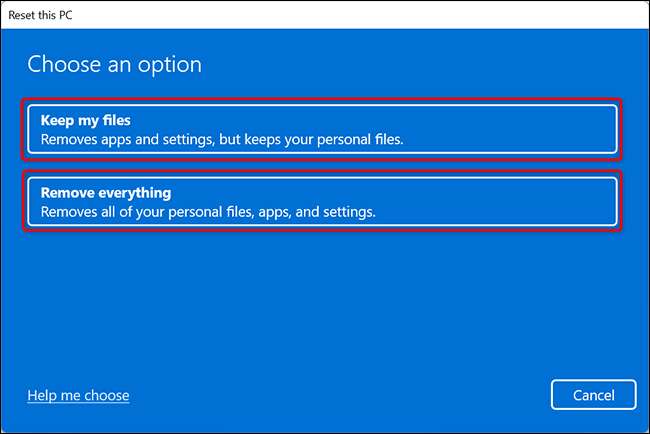
Um "Como você gostaria de reinstalar o Windows" a tela aparecerá. Se você gostaria de Reinstale o Windows 11. Na nuvem, selecione a opção "Nuvem Download". Para reinstalar localmente o Windows 11, selecione a opção "Reinstalamento local". Se você não tem certeza, temos um guia para Escolhendo entre nuvem e reinstalação local .
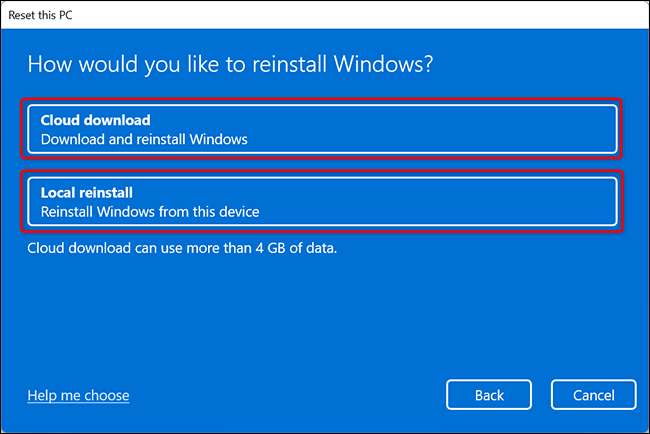
Siga as instruções exibidas na tela para concluir a redefinição do seu PC.
Quando seu PC é tudo redefinido, você está pronto para configurá-lo a partir do zero. Se você estava redefinindo para resolver um problema, Tenha cuidado com o que você instala E como você personaliza o Windows, ou você pode ter que redefini-lo novamente!
Você teve uma unidade de rede mapeada antes da redefinição? Se assim for, você pode querer Mapear essa unidade novamente.
RELACIONADO: Como mapear uma unidade de rede no Windows 11







